P.29) – Brother PT-9500PC User Manual
Page 157
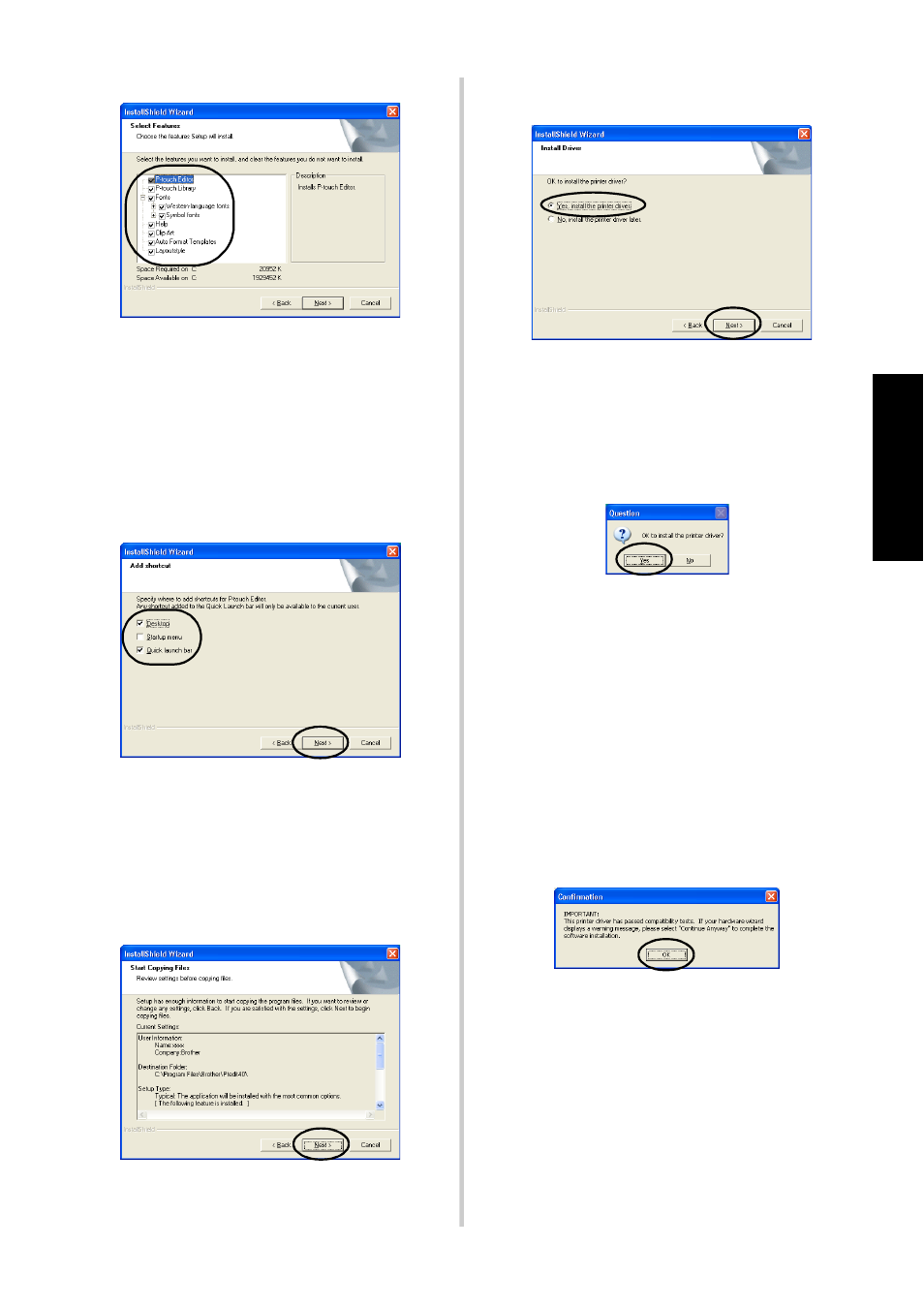
29
In
st
al
ac
ió
n
de
l
so
ft
w
are
→Aparece el cuadro de diálogo “Add
shortcut”.
9
Especifique dónde desea agregar accesos
directos para P-touch Editor y luego haga
clic sobre [Next].
Para no agregar ningún acceso directo,
anule la marca de todos los cuadros de
verificación.
→Aparece el cuadro de diálogo “Start
Copying Files”.
0
Revise la configuración y luego haga clic
sobre [Next].
Si desea revisar o cambiar alguna
configuración, haga clic sobre [Back].
→Aparece el cuadro de diálogo “Install
Driver”.
a
Haga clic sobre “Yes, install the printer
driver” y luego haga clic sobre [Next].
Si seleccionó el P-touch Quick Editor en
el paso
3
, aparece el siguiente cuadro
de diálogo. Haga clic sobre [Yes].
Si seleccionó P-touch AV Editor en el
paso
3
, aparecerá el siguiente cuadro de
diálogo Question. Haga clic sobre [Yes].
Si va a realizar la conexión a una
computadora personal que funciona con
Windows
®
95/NT 4.0, continúe con el
paso
5
en “Conexión a un puerto en
serie” de la sección “Instalación del
controlador de impresora
exclusivamente” (
→Aparece el cuadro de diálogo
“Confirmation”.
b
Confirme el contenido y luego haga clic
sobre [OK].
• Este cuadro de diálogo puede no
aparecer, dependiendo del sistema
operativo que funcione en la
computadora personal.
→Aparece el cuadro de diálogo
“Driver Setup (Brother PT-9500PC)”.
